Obtenga un escaneo gratuito y verifique si su computadora está infectada.
ELIMÍNELO AHORAPara usar el producto con todas las funciones, debe comprar una licencia para Combo Cleaner. 7 días de prueba gratuita limitada disponible. Combo Cleaner es propiedad y está operado por RCS LT, la empresa matriz de PCRisk.
Instrucciones para eliminar Cyber Security
¿Qué es Cyber Security?
"Cyber Security", generado por un sitio web malicioso, es un falso error similar a Your TCP Connection Was Blocked, You Have A Trojan!, Windows Detected ZEUS Virus y muchos otros. Según las investigaciones, los usuarios acaban visitando este sitio sin ser conscientes de ello; son redireccionados por varios programas potencialmente no deseados que se introducen en el equipo sin permiso. Además de ocasionar redireccionamientos, los programas basura son conocidos por usar mal los recursos del sistema, generar anuncios intrusivos y recabar información sensible.
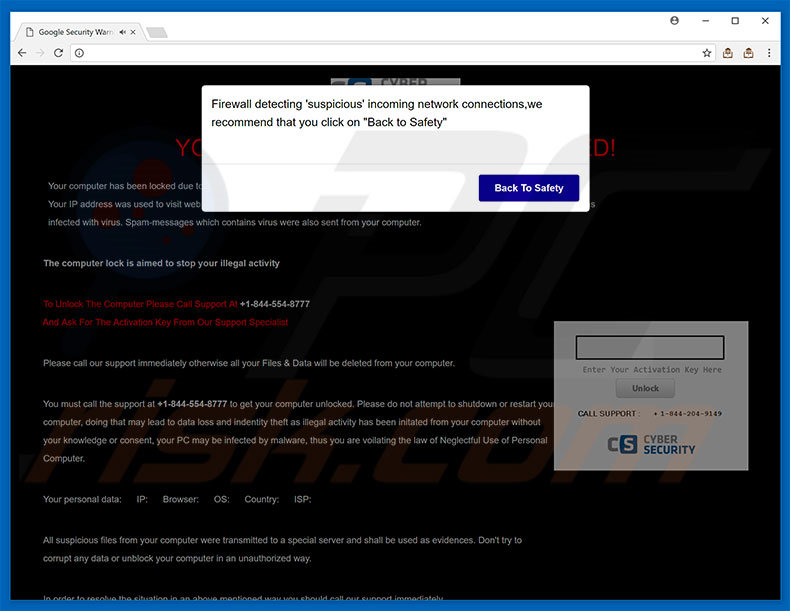
En el error "Cyber Security" se asegura que el sistema está infectado y que se ha detectado una actividad sospechosa (que infringe las leyes estadounidenses de ciberseguridad). Por esos motivos, se afirma que se ha bloqueado el acceso al equipo (esta afirmación es falsa). Para eliminar el bloqueo ficticio y el malware, se insta a los usuarios a contactar de inmediato con "técnicos certificados" a través de uno de los teléfonos facilitados ("+1-844-554-8777" o "+1-844-204-9149"). Las víctimas luego supuestamente recibirán asistencia para resolver esos problemas; sin embargo, como se ha indicado, "Cyber Security" es un fraude. Es una estafa, no son verdad ninguna de las afirmaciones que se hacen sobre la infección y el incumplimiento de la ley. Los ciberdelincuentes intentan asustar y estafar a las víctimas para que llamen y paguen por servicios técnicos no necesarios. Según los estudios, esos individuos pueden probablemente pedir acceso remoto al equipo del usuario. Una vez conectados, instalan a escondidas software malicioso y cambian la configuración del sistema. Luego dicen haber detectado aún más problemas y ofrecen su ayuda por un precio adicional. Por ello, le recomendamos encarecidamente que haga caso omiso del error "Cyber Security" no contacte con esa gente. Este error puede eliminarse cerrando la ventana del navegador (preferentemente con el Administrador de tareas) o reiniciando el sistema. Sepa que, tras reabrir los navegadores, no debería hacer clic en "Restaurar las pestañas cerradas"; de lo contrario, visitará de nuevo el sitio web malicioso.
Algunos programas basura (y sitios web maliciosos) malgastan recursos del sistema porque ejecutan procesos no deseados en un segundo plano. En este sentido, los programas basura ralentizan significativamente el rendimiento del equipo. Asimismo, probablemente generen anuncios en ventanas emergentes, cupones, banners y otros anuncios intrusivos. Para lograrlo, los desarrolladores emplean una capa virtual que permite colocar contenido gráfico de terceros en cualquier sitio. Casi todos los anuncios mostrados tapan el contenido principal y, en consecuencia, la actividad de navegación web se ve afectada. También pueden redireccionar a sitios web maliciosos o incluso ejecutar código que descargue e instale programas maliciosos. Por ello, hacer clic en ellos puede ocasionar una grave infección del equipo. Además, los programas basura graban información variada del usuario y sistema (p. ej. pulsaciones de teclado, sitios web visitados, direcciones IP, ubicaciones geográficas, etc.) que incluyen a menudo datos personales. Los desarrolladores venden esta información a terceros (ciberdelincuentes en potencia). Por tanto, esta monitorización de los datos puede ocasionar graves problemas en la privacidad. Por todo ello, le recomendamos encarecidamente desinstalar todos los programas basura de inmediato.
| Nombre | "Cyber Security" (virus) |
| Tipo de amenaza | Software publicitario, anuncios no deseados, virus en ventana emergente |
| Síntomas | Ver anuncios que no proceden de los sitios que está visitando. Anuncios en ventanas emergentes intrusivas. Ralentización de la navegación web. |
| Formas de distribución | Anuncios engañosos en ventanas emergentes, instaladores de software gratuito (empaquetado), instaladores falsos de Flash Player |
| Daño | Monitorización de la navegación web (problemas potenciales de privacidad), aparición de anuncios no deseados, redireccionamientos a sitios web sospechosos. |
| Eliminación |
Para eliminar posibles infecciones de malware, escanee su computadora con un software antivirus legítimo. Nuestros investigadores de seguridad recomiendan usar Combo Cleaner. Descargue Combo Cleaner para WindowsEl detector gratuito verifica si su equipo está infectado. Para usar el producto con todas las funciones, debe comprar una licencia para Combo Cleaner. 7 días de prueba gratuita limitada disponible. Combo Cleaner es propiedad y está operado por RCS LT, la empresa matriz de PCRisk. |
"Cyber Security" es similar a decenas de otros errores falsos. En todos se asegura que el sistema está dañado de alguna forma (p. ej. está infectado, faltan archivos, etc.); sin embargo, esas afirmaciones son meros intentos de estafar a los usuarios más inocentes. Los programas basura comparten también muchas similitudes. Al ofrecer funciones útiles, intentan dar la impresión de ser fiables; sin embargo, su única finalidad es generar ingresos para los desarrolladores. En vez de aportar algún valor tangible para el usuario medio, los programas basura representan una amenaza directa a la privacidad y la seguridad de navegación.
¿Cómo se instalaron programas potencialmente no deseados en mi equipo?
En algunos casos, los programas potencialmente no deseados tienen sitios web oficiales de descarga; sin embargo, la mayoría se distribuye a través del método engañoso de marketing llamado "empaquetado" y anuncios maliciosos. Muchos usuarios no tienen la suficiente formación y no van con cuidado, por tanto, se introducen programas basura sin permiso. El empaquetado es la instalación silenciosa de programas de terceros con software/aplicaciones normales. Los desarrolladores ocultan este programa basura en la configuración personalizada o avanzada de los procesos de instalación/descarga. Por tanto, hacer clic en varios anuncios o saltarse estos procesos y pasos puede dar lugar a que se instalen programas no deseados.
¿Cómo se puede evitar que se instalen aplicaciones potencialmente no deseadas?
Para evitar esta situación, los usuarios deben proceder con mucha cautela al descargar e instalar software. Sepa que los ciberdelincuentes invierten muchos recursos en diseñar los anuncios maliciosos. Suelen parecer fiables; sin embargo, se diferencian por los redireccionamientos: la mayor parte lleva a sitios pornográficos, de citas, juegos de apuestas, encuestas y otros sitios dudosos. Si ve que se cargan automáticamente sitios no deseados, desinstale todas las aplicaciones sospechosas y complementos de navegador de inmediato. Es también importante analizar de cerca cada paso de los procesos de descarga e instalación y cancelar todos los programas incluidos de forma adicional. Lo fundamental de la seguridad informática es la precaución.
Aspecto de la ventana emergente "Cyber Security" (GIF)
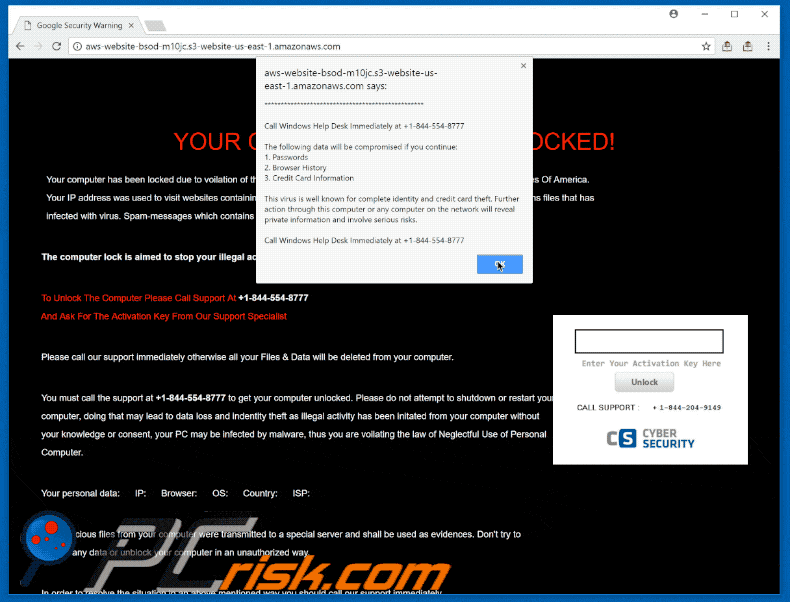
Texto mostrado en el sitio web malicioso que muestra el error "Cyber Security":
YOUR COMPUTER HAS BEEN LOCKED!
Your computer has been locked due to voilation of the cyber security Act of 2016 (SCA 2016, A. 2077) of the United States Of America.
Your IP address was used to visit websites containing Virus, Malware, Trojan and Key Logger. Your computer also contains files that has
infected with virus. Spam-messages which contains virus were also sent from your computer.
The computer lock is aimed to stop your illegal activity
To Unlock The Computer Please Call Support At +1-844-554-8777
And Ask For The Activation Key From Our Support Specialist
Please call our support immediately otherwise all your Files & Data will be deleted from your computer.
You must call the support at +1-844-554-8777 to get your computer unlocked. Please do not attempt to shutdown or restart your
computer, doing that may lead to data loss and indentity theft as illegal activity has been initated from your computer without
your knowledge or consent, your PC may be infected by malware, thus you are voilating the law of Neglectful Use of Personal
Computer.
Your personal data: IP: Browser: OS: Country: ISP:
All suspicious files from your computer were transmitted to a special server and shall be used as evidences. Don't try to
corrupt any data or unblock your computer in an unauthorized way.
In order to resolve the situation in an above mentioned way you should call our support immediately.
Please call support specialist at Toll Free +1-844-204-9149 And Get Your Computer Unlocked !
Eliminación automática instantánea de malware:
La eliminación manual de amenazas puede ser un proceso largo y complicado que requiere conocimientos informáticos avanzados. Combo Cleaner es una herramienta profesional para eliminar malware de forma automática, que está recomendado para eliminar malware. Descárguelo haciendo clic en el siguiente botón:
DESCARGAR Combo CleanerSi decide descargar este programa, quiere decir que usted está conforme con nuestra Política de privacidad y Condiciones de uso. Para usar el producto con todas las funciones, debe comprar una licencia para Combo Cleaner. 7 días de prueba gratuita limitada disponible. Combo Cleaner es propiedad y está operado por RCS LT, la empresa matriz de PCRisk.
Menú rápido:
- ¿Qué es Cyber Security?
- PASO 1. Desinstalar aplicaciones engañosas desde el Panel de control.
- PASO 2. Eliminar software publicitario de Internet Explorer.
- PASO 3. Eliminar extensiones malintencionadas de Google Chrome.
- PASO 4. Eliminar complementos potencialmente no deseados de Mozilla Firefox.
- PASO 5. Eliminar extensiones malintencionadas de Safari.
- PASO 6. Eliminar complementos dudosos de Microsoft Edge.
Eliminar programas potencialmente no deseados:
Usuarios de Windows 10:

Haga clic con el botón derecho en la esquina inferior izquierda de la pantalla, en el Menú de acceso rápido, seleccione Panel de control. En la nueva ventana, elija Desinstalar un programa.
Usuarios de Windows 7:

Haga clic en Inicio (El "logo de Windows" en la esquina inferior izquierda de su escritorio), elija Panel de control. Localice la opción Programas y características y haga clic en Desinstalar un programa.
Usuarios de macOS (OSX):

Haga clic Finder, en la nueva ventana, seleccione Aplicaciones. Arrastre la app desde la carpeta Aplicaciones hasta la papelera (ubicada en su Dock). Seguidamente, haga clic derecho sobre el icono de la papelera y seleccione Vaciar papelera.
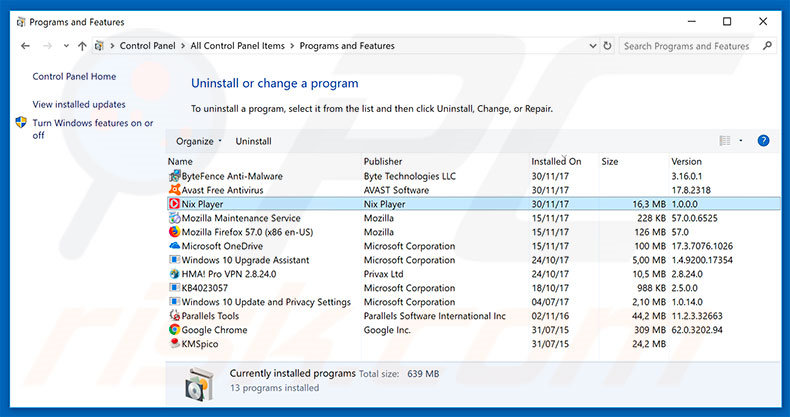
En la ventana de desinstalación de programas, busque por cualquier programa recientemente instalado que parezca sospechoso (por ejemplo, "Nix Player"), seleccione los registros y haga clic en "Desinstalar" o "Suprimir".
Tras desinstalar esta aplicación basura, analice su ordenador en busca de componentes restantes no deseados o posibles infecciones de malware. Para analizar su sistema, elija un programa recomendado para eliminar programas maliciosos.
DESCARGAR eliminador de infecciones de malware
Combo Cleaner verifica si su equipo está infectado. Para usar el producto con todas las funciones, debe comprar una licencia para Combo Cleaner. 7 días de prueba gratuita limitada disponible. Combo Cleaner es propiedad y está operado por RCS LT, la empresa matriz de PCRisk.
Eliminar las extensiones sospechosas de los navegadores web:
Este vídeo muestra cómo eliminar los complementos de navegador potencialmente no deseados:
 Deshacerse de los complementos maliciosos en Internet Explorer:
Deshacerse de los complementos maliciosos en Internet Explorer:
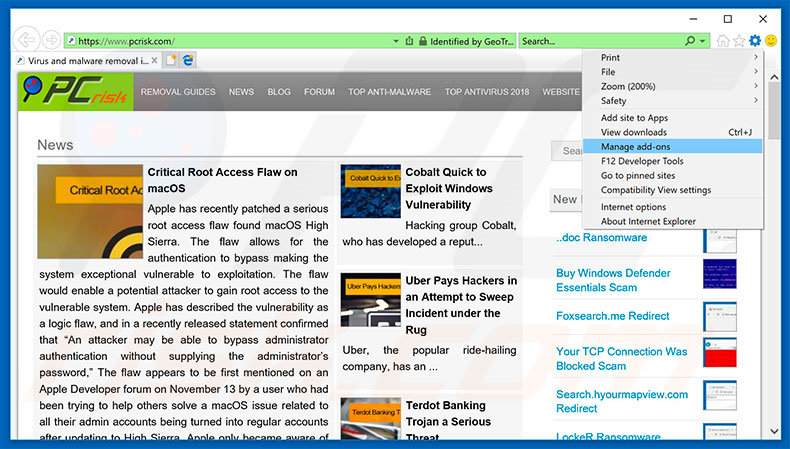
Haga clic en el icono de la "ruedecita" ![]() (en la esquina superior derecha de Internet Explorer), seleccione "Administrar complementos". Fíjese en cualquier extensión recientemente instalada que parezca sospechosa, seleccione las entradas pertinentes y haga clic en eliminar.
(en la esquina superior derecha de Internet Explorer), seleccione "Administrar complementos". Fíjese en cualquier extensión recientemente instalada que parezca sospechosa, seleccione las entradas pertinentes y haga clic en eliminar.
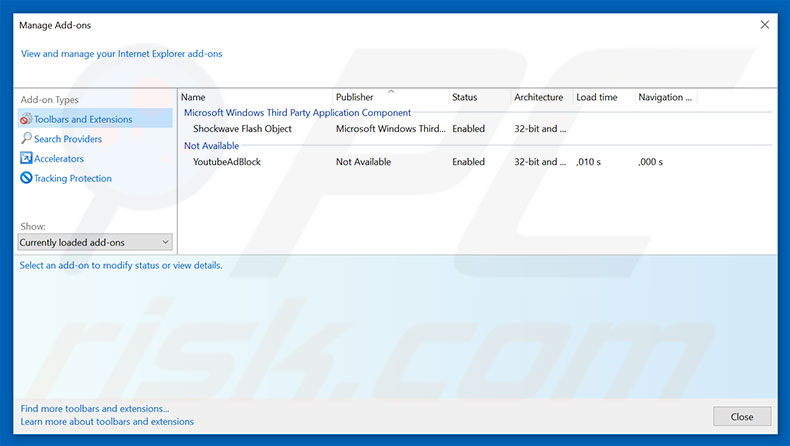
Método opcional:
Si sigue teniendo problemas con la eliminación de "cyber security" (virus), restablezca la configuración de Internet Explorer por defecto.
Usuarios de Windows XP: Clic en Inicio, pulse en Ejecutar; en la nueva ventana, escriba inetcpl.cpl. A continuación, haga clic en la pestaña Opciones avanzadas y luego en Restablecer... .

Usuarios de Windows Vista y Windows 7: Haga clic en el logo de Windows, en el cuadro de búsqueda teclee inetcpl.cpl y pulse Enter. En la nueva ventana, haga clic en la pestaña de Opciones avanzadas, luego haga clic en Restablecer.

Usuarios de Windows 8: Abra Internet Explorer y haga clic en el icono de la ruedecita. Seleccione Opciones de Internet.

En la nueva ventana, selecciona la pestaña de Opciones avanzadas.

Haga clic en el botón Restablecer.

Confirme que desea restablecer la configuración predeterminada de Internet Explorer haciendo clic en el botón Restablecer.

 Eliminar las extensiones maliciosas en Google Chrome:
Eliminar las extensiones maliciosas en Google Chrome:
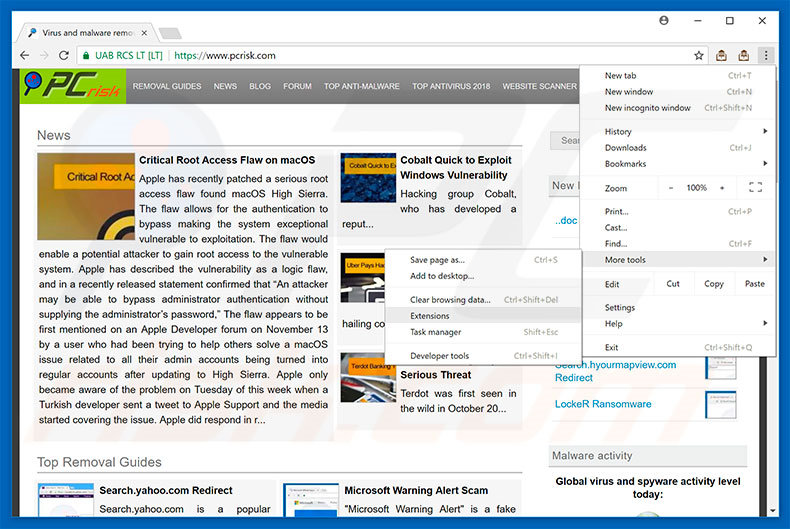
Haga clic en el icono del menú de Chrome ![]() (parte superior derecha de Google Chrome), seleccione "Más herramientas" y haga clic en "Extensiones". Ubique todas los complementos recientemente instalados, seleccione las entradas pertinentes y haga clic en el icono de la papelera.
(parte superior derecha de Google Chrome), seleccione "Más herramientas" y haga clic en "Extensiones". Ubique todas los complementos recientemente instalados, seleccione las entradas pertinentes y haga clic en el icono de la papelera.
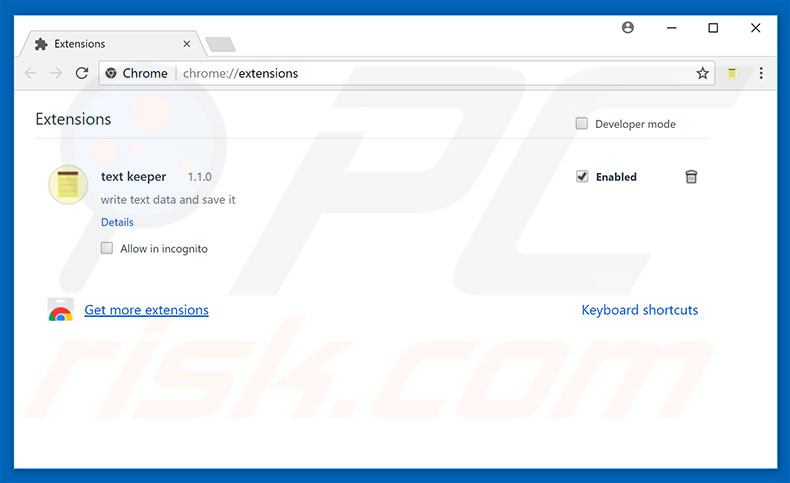
Método opcional:
Si sigue teniendo problemas para eliminar "cyber security" (virus), restablezca la configuración predeterminada del navegador Google Chrome. Haga clic en el icono de menú en Chrome ![]() (parte superior derecha de Google Chrome) y seleccione Configuración. Diríjase a la parte inferior de la pantalla. Haga clic en el enlace Configuración avanzada.
(parte superior derecha de Google Chrome) y seleccione Configuración. Diríjase a la parte inferior de la pantalla. Haga clic en el enlace Configuración avanzada.

De nuevo, utilice la barra de desplazamiento para ir a la parte inferior de la pantalla y haga clic en el botón Restablecer (Restaura los valores predeterminados originales de la configuración).

En la nueva ventana, confirme que quiere restablecer la configuración predeterminada de Google Chrome haciendo clic en el botón Restablecer.

 Eliminar los complementos maliciosos en Mozilla Firefox:
Eliminar los complementos maliciosos en Mozilla Firefox:
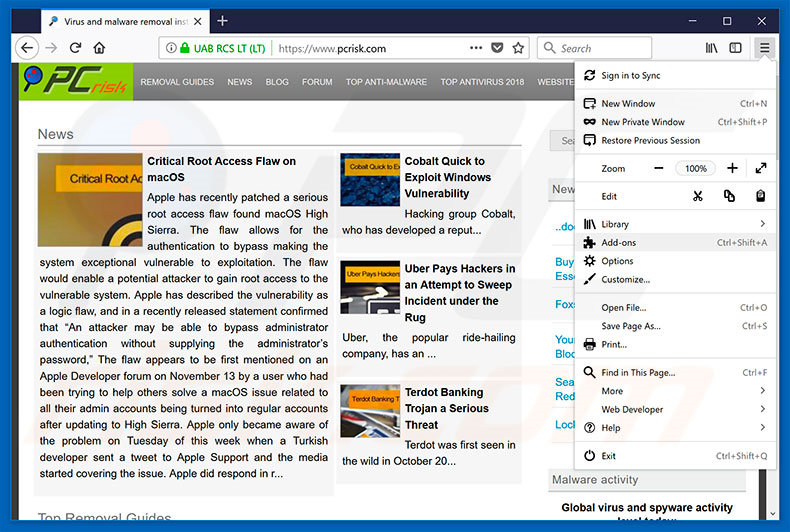
Haga clic en "Firefox" ![]() (en la esquina superior derecha de la ventana principal), seleccione "Complementos". Haga clic en "Extensiones" y, en la nueva pantalla, elimine todos los complementos instalados recientemente que parezcan sospechosos.
(en la esquina superior derecha de la ventana principal), seleccione "Complementos". Haga clic en "Extensiones" y, en la nueva pantalla, elimine todos los complementos instalados recientemente que parezcan sospechosos.
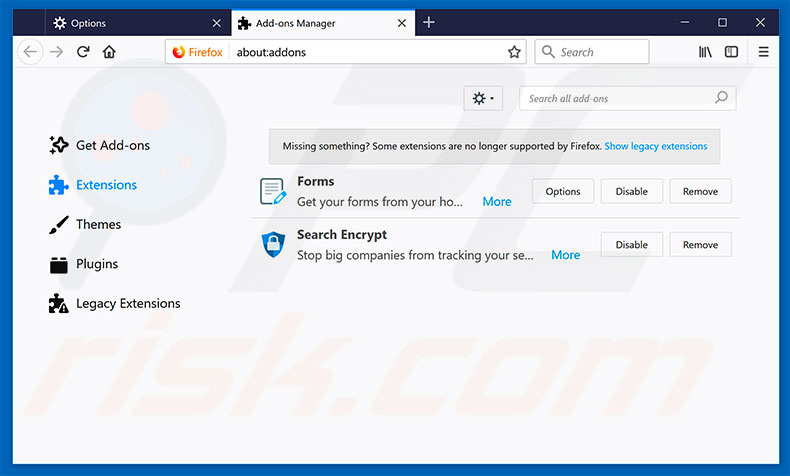
Método opcional:
Los usuarios con problemas para eliminar de "cyber security" (virus) pueden restablecer la configuración de Mozilla Firefox.
Abra Mozilla Firefox; en la esquina superior derecha de la ventana principal, haga clic en el menú de Firefox ![]() ; en el menú desplegado, pulse sobre el icono Abrir menú de ayuda
; en el menú desplegado, pulse sobre el icono Abrir menú de ayuda ![]()

Seleccione Información para solucionar problemas.

En la nueva pantalla, haga clic en el botón Restablecer Firefox.

En la nueva ventana, confirme que desea restablecer la configuración predeterminada de Mozilla Firefox haciendo clic en el botón Restablecer.

 Eliminar extensiones maliciosas en Safari:
Eliminar extensiones maliciosas en Safari:

Cerciórese de que su navegador Safari está activo. Haga clic en el menú de Safari y seleccione Preferencias…

En la nueva ventana, haga clic en Extensiones, revise todas las extensiones instaladas recientemente que parezcan sospechosas, selecciónelas y haga clic en Desinstalar.
Método opcional:
Asegúrese de que su navegador Safari está activo y haga clic en el menú Safari. Seleccione Borrar historial y datos de sitios webs del menú desplegable.

En el cuadro de diálogo que se ha abierto, seleccione Todo el historial y pulse el botón Borrar historial.

 Eliminar extensiones maliciosas de Microsoft Edge:
Eliminar extensiones maliciosas de Microsoft Edge:

Haga clic en el ícono de menú de Edge ![]() (en la esquina superior derecha de Microsoft Edge), seleccione "Extensiones". Localice todos los complementos de navegador sospechosos recientemente instalados y haga clic en "Eliminar" debajo de sus nombres.
(en la esquina superior derecha de Microsoft Edge), seleccione "Extensiones". Localice todos los complementos de navegador sospechosos recientemente instalados y haga clic en "Eliminar" debajo de sus nombres.

Método opcional:
Si continúa teniendo problemas con la eliminación de "cyber security" (virus), restablezca la configuración del navegador Microsoft Edge. Haga clic en el ícono de menú de Edge ![]() (en la esquina superior derecha de Microsoft Edge) y seleccione Configuración.
(en la esquina superior derecha de Microsoft Edge) y seleccione Configuración.

En el menú de configuración abierto, seleccione Restablecer Configuración.

Seleccione Restaurar configuración a sus valores predeterminados. En la ventana abierta, confirme que desea restablecer la configuración predeterminada de Microsoft Edge haciendo clic en el botón Restablecer.

- Si esto no ayudó, siga estas instrucciones alternativas que explican cómo restablecer el navegador Microsoft Edge.
Resumen:
 Con normalidad, el software publicitario o aplicaciones potencialmente no deseadas se introducen sin permiso en los navegadores web del usuario al descargar programas gratuitos. Algunos de los sitios web malintencionados que ofrecen descargas de programas gratuitos no dejan descargar el programa elegido si se decide rechazar la instalación de software promocionado. Tenga en cuenta que la fuente más segura para descargar programas gratuitos es el sitio web de los creadores. Al instalar el programa gratuito ya descargado, elija la opción de instalación personalizada o avanzada; este paso mostrará todas las aplicaciones no deseadas que se iban a instalar junto con el programa de su elección.
Con normalidad, el software publicitario o aplicaciones potencialmente no deseadas se introducen sin permiso en los navegadores web del usuario al descargar programas gratuitos. Algunos de los sitios web malintencionados que ofrecen descargas de programas gratuitos no dejan descargar el programa elegido si se decide rechazar la instalación de software promocionado. Tenga en cuenta que la fuente más segura para descargar programas gratuitos es el sitio web de los creadores. Al instalar el programa gratuito ya descargado, elija la opción de instalación personalizada o avanzada; este paso mostrará todas las aplicaciones no deseadas que se iban a instalar junto con el programa de su elección.
Ayuda para la desinfección:
Si se encuentra con problemas al intentar eliminar "cyber security" (virus) de su equipo, por favor pida ayuda en nuestro foro de eliminación de programas maliciosos.
Publique un comentario:
Si dispone de más información sobre "cyber security" (virus) o sobre la forma de eliminarlo, por favor comparta su conocimiento en la sección de comentarios de abajo.
Fuente: https://www.pcrisk.com/removal-guides/11959-cyber-security-scam
Compartir:

Tomas Meskauskas
Investigador experto en seguridad, analista profesional de malware
Me apasiona todo lo relacionado con seguridad informática y tecnología. Me avala una experiencia de más de 10 años trabajando para varias empresas de reparación de problemas técnicos y seguridad on-line. Como editor y autor de PCrisk, llevo trabajando desde 2010. Sígueme en Twitter y LinkedIn para no perderte nada sobre las últimas amenazas de seguridad en internet.
El portal de seguridad PCrisk es ofrecido por la empresa RCS LT.
Investigadores de seguridad han unido fuerzas para ayudar a educar a los usuarios de ordenadores sobre las últimas amenazas de seguridad en línea. Más información sobre la empresa RCS LT.
Nuestras guías de desinfección de software malicioso son gratuitas. No obstante, si desea colaborar, puede realizar una donación.
DonarEl portal de seguridad PCrisk es ofrecido por la empresa RCS LT.
Investigadores de seguridad han unido fuerzas para ayudar a educar a los usuarios de ordenadores sobre las últimas amenazas de seguridad en línea. Más información sobre la empresa RCS LT.
Nuestras guías de desinfección de software malicioso son gratuitas. No obstante, si desea colaborar, puede realizar una donación.
Donar
▼ Mostrar discusión